Grass Valley EDIUS Neo 2 Benutzerhandbuch
Seite 221
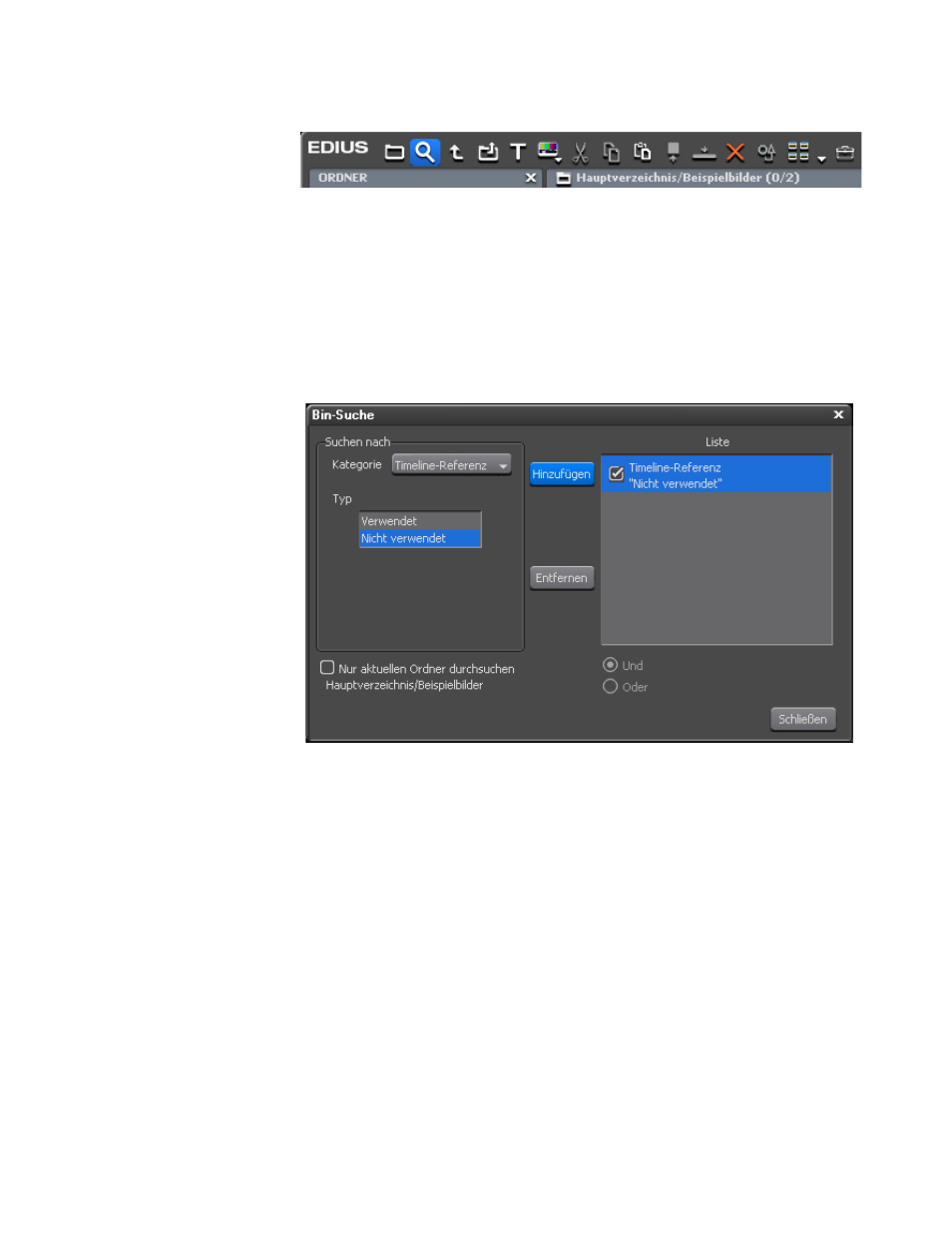
EDIUS Neo — Referenzhandbuch
221
Clip-Verwaltung
Abbildung 230. Such-Schaltfläche in der Asset-Bin
Das Dialogfeld „Bin-Suche“ wird angezeigt.
2.
Wählen Sie in der Dropdown-Liste „Kategorie“ die Option „Timeline-
Referenz“.
3.
Wählen Sie „Nicht verwendet“ und klicken Sie auf die Schaltfläche
Hinzufügen
(siehe
Abbildung 231
).
Abbildung 231. Bin-Suche-Dialogfeld zur Suche nach nicht verwendeten Clips
4.
Klicken Sie auf
Schließen
, um das Dialogfeld „Bin-Suche“ zu schließen.
Um die Quelldateien nicht verwendeter Clips zu löschen, klicken
Sie mit der rechten Maustaste auf den Clip im Ordner „Suchergebnisse“
und wählen Sie „Datei löschen“.
Hinweis: In der Timeline verwendete Clips sind mit einem grünen Punkt in der oberen
linken Ecke der Clip-Anzeige (siehe
Abbildung 232
) gekennzeichnet. Bei nicht in
der Timeline verwendeten Clips hingegen wird der grüne Punkt nicht angezeigt.